Siri kasutamine iPhone 11-s
Mida teada
- Aktiveerige Siri iPhone 11 mudelitel, öeldes "Tere, Siri" või vajutades ja hoides all nutitelefoni paremal küljel olevat külgnuppu.
- Siri saab iPhone 11-s täielikult keelata või lubada Seaded > Siri ja otsing.
- Kuna iPhone 11-l puudub füüsiline kodunupp, ei saa te seda võimalust Siri aktiveerimiseks kasutada.
See artikkel hõlmab kõike, mida pead teadma Siri kasutamise kohta iPhone 11, iPhone 11 Pro ja iPhone 11 Pro Max nutitelefonide mudelid ja mida teha, kui peate muutma Siri sätteid ja eelistusi.
Kuigi see juhend keskendub iPhone 11-le, iPhone 11 Pro-le ja iPhone 11 Pro Maxile, töötavad need Siri näpunäited ka hilisemate iPhone'i mudelite puhul, nagu iPhone 12 ja uuemad.
Siri aktiveerimine iPhone 11-s
Vanemate iPhone'i mudelite puhul aktiveerisite Siri, vajutades nuppu füüsiline kodunupp asub seadme esiküljel ekraani all. Kuna aga uuematel iPhone'i mudelitel (nt iPhone 11 seeria mudelitel) seda nuppu enam pole, pole see meetod enam saadaval.
Õnneks on Siri kasutamiseks iPhone 11-s endiselt kaks alternatiivset võimalust, mis on sama lihtsad kui vana kodunupu kasutamine.
- Vajutage külgnuppu. Siri aktiveerib, kui vajutate pikka aega iPhone 11 paremal küljel asuvat külgnuppu. See on sama nupp, mida kasutate oma iPhone'i äratamiseks.
- Ütle, "Tere, Siri.” Selle fraasi ütlemine käivitab teie iPhone 11-s Siri. Järgige seda kiiresti küsimuse või käsuga, näiteks "Kuidas ilm on?" või "Ava Facebook" Siri täieliku funktsionaalsuse jaoks.
Ärge oodake enne käsu täitmist, kuni Siri aktiveerub või ilmub. Selle asemel öelge kõik ühe tervikliku fraasina, näiteks "Tere, Siri. Google'i otsing Hawaii piltide jaoks,” või "Tere, Siri. Kui vana on Brad Pitt?
Siri hankimine iPhone 11-s
Apple'i virtuaalne assistent Siri on eelinstallitud kõikidesse uutesse iPhone'i nutitelefonidesse ja on sisseehitatud iOS operatsioonisüsteem. Siri iPhone 11-sse saamiseks ei pea te Siri rakendust või faili alla laadima ega installima.
Siri peaks juba teie iPhone'is olema. Siri desinstallimine on võimatu.
Kus on Siri iPhone 11-s?
Kuna Siri on osa iPhone'i operatsioonisüsteemist, pole Siri rakendust, mida saaksite oma iPhone 11 avakuva puudutada. Kui soovite teada, kuidas aktiveerida Siri iPhone 11-s, kasutage kahte ülalnimetatud meetodit.
Siri ei ole iPhone'i rakendus. See on iOS-i operatsioonisüsteemi funktsioon.
Siri seadistamine iPhone 11-s
Siri peaks vaikimisi olema teie iPhone 11-s kasutamiseks valmis. Kui teil on aga probleeme digitaalse assistendi aktiveerimisega, võisite teie või mõni teine kasutaja selle keelata või selle sätteid muutnud.
Seadistage Siri igal ajal soovitud viisil töötama, avades rakenduse Seaded ja minnes lehele Siri ja otsing ekraan peamenüüst. Siit saate muuta Siri häält, valige, kuidas see reageerib, ja isegi keelake see teatud rakenduste kasutamisel või teatud funktsioonide täitmisel.
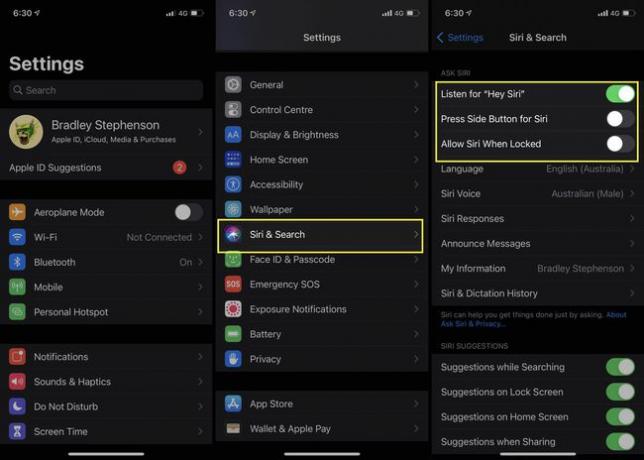
Alates iOS 14.5 värskendusest pole Siri vaikehäält saadaval. Selle asemel valige uue iOS-i seadme seadistamisel erinevate Siri häälevalikute hulgast, mis kasutavad loomulikuma heli saavutamiseks neuraalset teksti kõneks muutmise tehnoloogiat.
Kõige olulisemad Siri seaded, millel silma peal hoida, on kolm parimat valikut. Kui kõik kolm neist on keelatud, lülitatakse Siri peaaegu täielikult välja ja ei aktiveeru üldse.
- Kuulake "Hey Siri". Selle sätte lubamine võimaldab teil aktiveerida Siri iPhone 11-s oma häälega, öeldes selle fraasi.
- Siri jaoks vajutage külgnuppu. Selle valiku sisselülitamine võimaldab teil Siri kasutada, vajutades oma iPhone 11 paremal küljel olevat füüsilist nuppu. Kui jätkate Siri tahtmatult selle nupu vajutamisega aktiveerimist, võiksite selle sätte välja lülitada.
- Luba Siri lukustamisel. See seade võimaldab teil Sirile juurde pääseda, kui teie iPhone 11 on lukus. Kui leiate, et Siri aktiveerub pidevalt, kui olete teie käekotis või taskus ja helistate või mängib automaatselt Apple Musicut, peaks selle sätte keelamine selle parandama.
